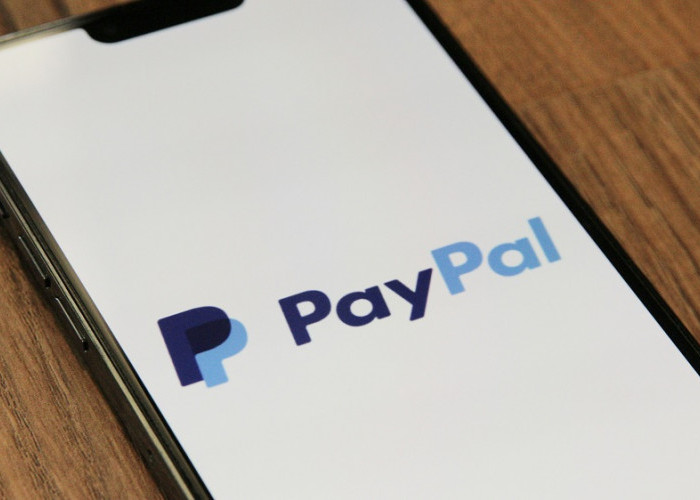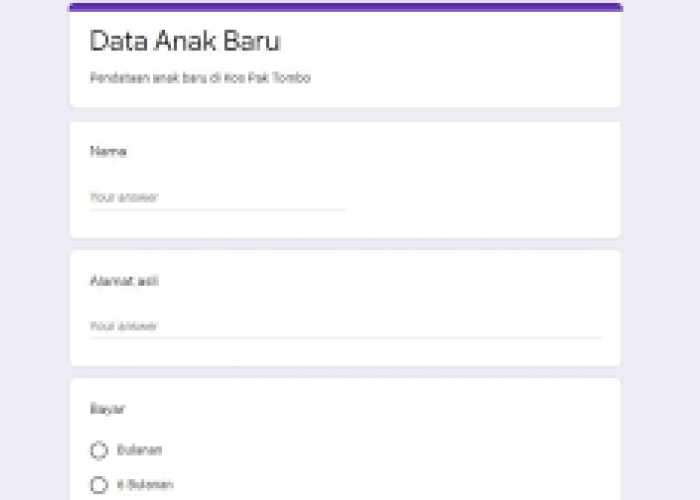Simak Panduan Langkah - Langkah Membuat Goggle Formulir Hp Dan Laptop
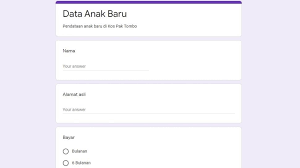
RADARPENA.CO.ID - Seperti yang diketahui google Formulir merupakan layanan Google untuk survei, kuis, formulir, dan pengumpulan data kamu secara online.
Google Formulir mempermudah kamu dalam membuat pertanyaan, menentukan pilihan respons, dan berbagi formulir dengan teman kamu atau juga orang lain.
Sebuah formulir yang dibuat dengan menggunakan Google Formulir dapat kamu bagikan dengan mudah melalui tautan, email, atau bahkan disematkan di situs web kamu.
Hasil formulir yang kamu buat ini juga dapat dilihat sebagai grafik dan laporan untuk menganalisis data yang kamu kumpulkan.
Google Formulir merupakan alat yang sangat berguna untuk mengotomatiskan pengumpulan dan analisis data kamu secara online.
BACA JUGA:
- Kamu Mau Buat Survey Digital? Berikut 10 Langkah Mudah Membuat Google Form Sesuai Kebutuhanmu
- 5 Langkah Mempersiapkan Diri Menjadi Data Analyst : Meningkatkan Keputusan Bisnis dengan Data yang Akurat
Simak Langkah-langkah Membuat Google Formulir Melalui Hp Dan Juga Laptop;
- Kunjungi form.google.com.
- Klik tanda "+" di pojok kiri atas. Tunggu hingga formulir terbuka.
- Tambahkan judul dan deskripsi ke formulir.
- Pertanyaan lebih lanjut.
- Selesaikan jawaban pilihan ganda. Opsi respons yang dapat Anda tambahkan dapat berupa: kotak kontrol, skala linier, kotak centang pilihan ganda, menu tarik-turun, video, dan teks.
- Untuk menambahkan pertanyaan, pilih Tambahkan tanda tanya "+" di pojok kanan atas kolom.
- Sebelum dibagikan, Anda dapat melihat draf bentuknya dengan mengklik simbol mata (preview) di pojok kanan atas.
- Jika sudah yakin, klik "Kirim" di pojok kanan atas untuk mendapatkan link ke Google Form.
- Selesai
Untuk membuat Google Form di ponsel Android:
- Buka form.google.com di browser ponsel Anda.
- Tunggu hingga formulir baru terbuka.
- Jika ya, tambahkan judul dan deskripsi ke formulir sekarang.
- Selesaikan jawaban pilihan ganda.
- Untuk menambahkan pertanyaan, pilih Tambahkan tanda tanya "+" di sudut kiri bawah layar.
- Anda dapat melihat bentuknya dengan mengklik simbol mata (pratinjau) di pojok kanan atas.
- Pilih tempat Anda ingin menyimpan data tanggapan Google Formulir atau tanggapan korespondensi.
- Jika yakin, klik tombol "Kirim" di pojok kanan atas untuk mengirimkan link Google Form.
- Selesai.
BACA JUGA:
- Website Penghasil Uang, Auto Cuan Dengan Langkah Mudah
- Pentingnya Deteksi Dini dan Pengobatan TBC: Langkah-Langkah Utama yang Harus Dilakukan
Cara Berbagi Formulir Google
Google Formulir yang Anda buat dapat dikirimkan melalui akun pribadi dan ruang kerja. Anda dapat membagikan link Google Form melalui email atau media sosial. Dengan demikian:
- Buka formulir di Google Formulir.
- Pilih tombol Kirim di pojok kanan atas.
- Pilih metode pengiriman formulir.
- Misalnya melalui email. Di kolom Kepada, tambahkan alamat email, serta subjek dan pesan email.
- Klik "Kirim".
Saat membagikan Google Form di media sosial, Anda hanya perlu mengklik salah satu ikon media sosial yang tersedia.
BACA JUGA:
- 6 Aplikasi Cek Polusi Udara : Langkah - Langkah Penting Menjaga Kualitas Udara Yang Bersih dan Sehat
- Game Rise of Kingdoms: Langkah Membangun Peradaban Serta Tips, Yuk Segera Download
Misalnya Facebook atau Twitter. Setelah itu, Anda bisa membagikan formulir sesuai petunjuk.
Selain itu, Anda juga bisa mendapatkan link Google Form untuk dibagikan dengan mengklik link "Tambahkan Link" atau andlt;>
Kemudian copy link Google Form tersebut dan membagikannya ke berbagai platform digital. Karena URL formulir defaultnya panjang, Anda dapat mempersingkat URL menggunakan opsi "Persingkat URL".***
Cek Berita dan Artikel yang lain di Google News
Sumber: